Како користити апликацију Цлубхоусе
Шта треба знати
- Преузмите Цлубхоусе и пратите упутства за креирање профила, изаберите корисничко име и изаберите да ли ћете дозволити Цлубхоусе приступ контактима.
- Започните нову собу: Додирните Започните собу и изаберите било које Отвори, Социал, или Затворено. Изаберите своју тему, а затим додирните Идемо.
- Придружите се просторији: Додирните било коју собу да бисте се придружили. Да бисте били део разговора, додирните Подигни руку икона да би вам модератор укључио звук.
Овај чланак објашњава како да користите аудио-социјална мрежа Цлубхоусе апликација за иОС и Андроид. Информације покривају како да направите профил, како да пратите људе и како да почнете да се придружите собама.
Креирајте профил
Када преузмете апликацију Цлубхоусе за иОС или Андроид, Цлубхоусе ће вас провести кроз кораке за креирање профила и почетак.
Преузмите Цлубхоусе из Апп Сторе-а или преузмите апликацију Андроид Цлубхоусе из Гоогле Плаи продавнице, а затим тапните на Добродошли у започети.
Унесите свој број телефона и додирните Следећи.
-
Цлубхоусе ће вам послати верификациони код. Унесите код и додирните Следећи.
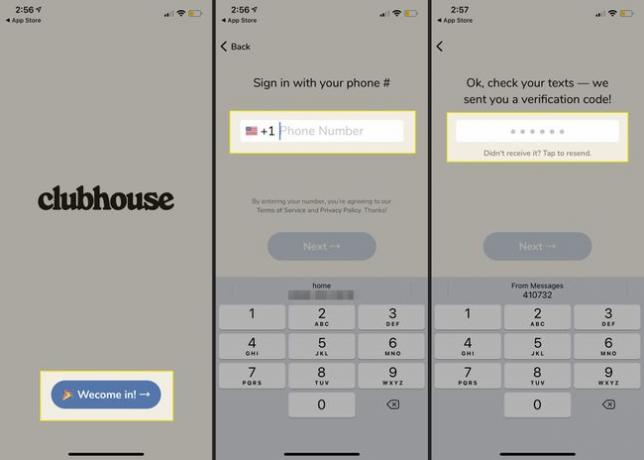
Цлубхоусе ће почети да поставља ваш профил. Додирните Увези са Твиттер-а ако желите да аутоматски попуните информацијама о Твиттер профилу или додирните Унесите моје податке ручно.
Унесите своје име и додирните Следећи. Цлубхоусе преферира да људи користе своја права имена.
-
Изаберите корисничко име. Корисничка имена почињу са @.

Додајте фотографију и додирните Следећи, или додирните Скип да за сада прескочите овај корак.
-
Славина У реду да омогућите Цлубхоусе-у да приступи вашим контактима и пронађе ваше пријатеље или додирните Не дозволи. Или додирните Скип да прескочите овај корак.
Ако не дате Цлубхоусеу приступ својим контактима, али пријатељ отпреми своје контакте у Цлубхоусе, а ваши подаци су на тој листи, други људи ће бити упозорени да сте се придружили Цлубхоусеу.
-
Цлубхоусе ће вам показати листу предложених соба које треба да пратите. Изаберите собе које желите да пратите, а затим додирните Пратити.
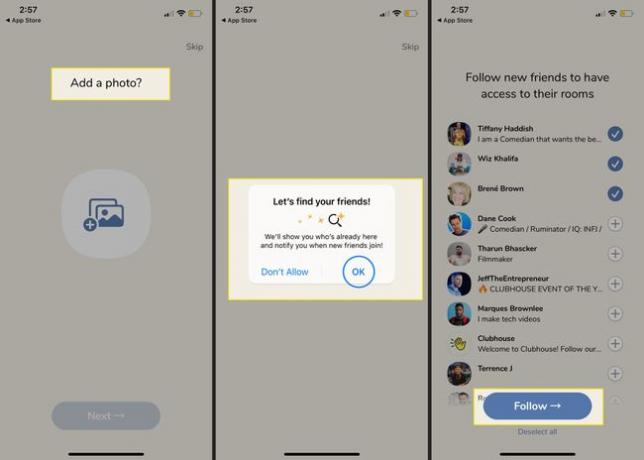
Славина Дозволи да бисте омогућили обавештења Цлубхоусе-а или додирните Не дозволи ако не желите да примате обавештења.
-
Подешавање вашег профила је завршено и стићи ћете на почетну страницу Цлубхоусе-а.

Пратите људе и интересовања
Када завршите са креирањем профила, додирните лупа да тражите теме и собе које вас занимају. Унесите термин за претрагу или прегледајте Људи које треба пратити сугестије. Славина Прикажи више људи да видите више опција. Или, померите се надоле до Пронађите разговоре о и прегледајте популарне теме. Додирните тему да бисте приступили већем броју људи, тема и клубова за праћење.
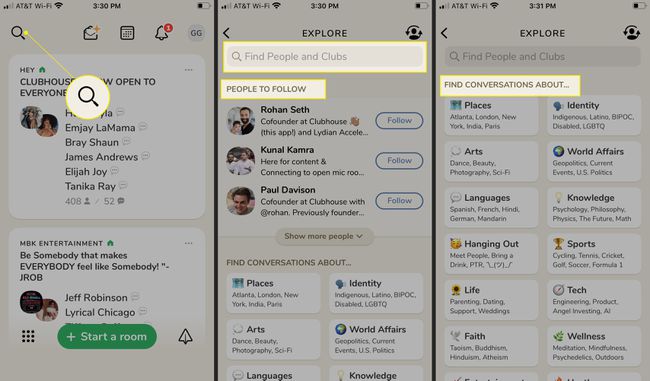
Почетна страница
Цлубхоусе нема типичну почетну страницу. Уместо тога, има главни екран који делује као резиме онога што се дешава у вашој мрежи, са приказом уживо и предстојећих Цлубхоусе соба.
На врху је хронолошки преглед надолазећих Цлубхоусе соба доступних за придруживање. Док се крећете надоле, наћи ћете колекцију клубова уживо инспирисаних људима или интересовањима која пратите. Поред назива и теме Цлубхоусе собе, оквир са резимеом показује колико је људи у просторији и колико има активних говорника.
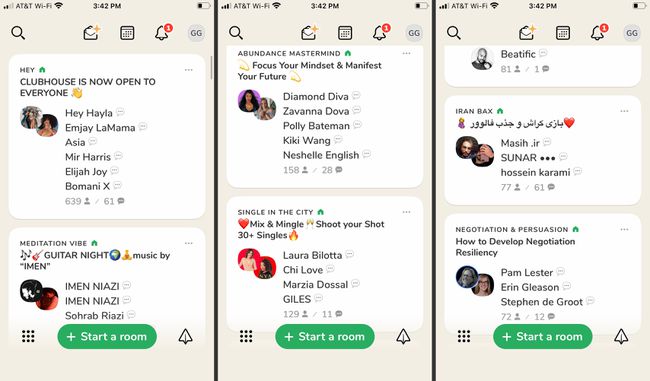
Како започети собу
Док Цлубхоусе има собе које обухватају безброј интересовања, лако је покренути собу и креирати дискусију која вас занима. Да бисте започели собу:
Изаберите зелено Започните собу дугме на дну почетног екрана.
-
Изаберите да ли треба да буде нова соба Отвори, друштвени, или Затворено. Отворене собе су отворене за свакога ко има везу. Друштвени су доступни само људима које пратите, а затворени су доступни људима којима дозволите да се придруже.

Додајте а Тема за собу. Теме, резимеи простора су опциони, али могу бити критични када користите отворену или друштвену собу, и желите да други брзо пронађу дискусију.
-
Изаберите Идемо, а ти си у етеру. У зависности од подешавања собе, други могу да се придруже, а ви можете да претворите учеснике у модераторе да бисте помогли у вођењу разговора.

Како се придружити соби
Придруживање соби клуба је једноставно као додиривање собе на коју наиђете, било на почетном екрану или док претражујете теме и интересовања. Када се придружите просторији, подразумевано сте искључени, али можете да чујете друге звучнике.
Ако желите да будете део разговора, затражите да говорите додиром на Подигни руку икона у доњем десном углу корисничког интерфејса Цлубхоусе собе. Обавештава модераторе да желите да се придружите разговору, дајући им могућност да вас укључе или поставе модератора.
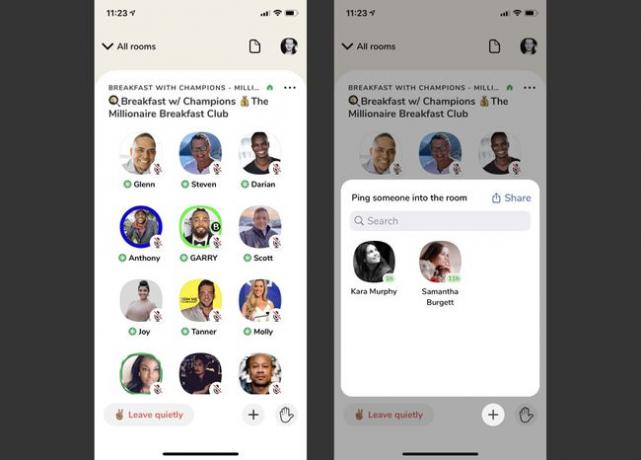
Такође можете додати пријатеље у собу користећи + икона, која приказује листу људи који вас прате и опцију да делите везу собе са спољним платформама.
Да бисте напустили собу, додирните Иди тихо икона. Води вас на главни екран Цлубхоусе-а да бисте се придружили следећем разговору, пронашли следећу тему или напустили апликацију.
